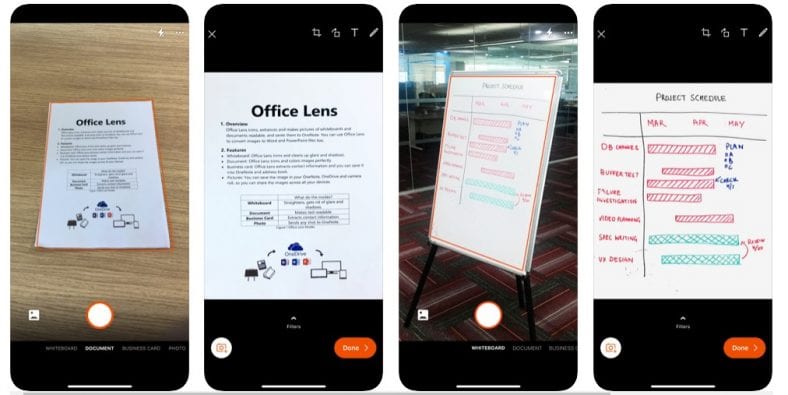ಒಸಿಆರ್ (ಆಪ್ಟಿಕಲ್ ಕ್ಯಾರೆಕ್ಟರ್ ರೀಡರ್) ಮೂಲತಃ ಇತ್ತೀಚೆಗೆ ಬಿಡುಗಡೆಯಾದ ಹೊಸ ತಲೆಮಾರಿನ ತಂತ್ರಜ್ಞಾನವಾಗಿದೆ. ಈ ತಂತ್ರಜ್ಞಾನವನ್ನು ಬದಲಿಸಲು ವಿನ್ಯಾಸಗೊಳಿಸಲಾಗಿದೆ ಸ್ಕ್ಯಾನರ್ ಅಪ್ಲಿಕೇಶನ್ಗಳು ಯಾವುದೇ ಡಾಕ್ಯುಮೆಂಟ್ ಅಥವಾ ಇಮೇಜ್ ಅನ್ನು ಮೂಲ ಪಠ್ಯ ವಿಷಯಕ್ಕೆ ಪರಿವರ್ತಿಸಲು ಸ್ಕ್ಯಾನ್ ಮಾಡಲು ಇದು ಉಪಯುಕ್ತವಾಗಿದೆ. ಚಿತ್ರಗಳನ್ನು ಸ್ಕ್ಯಾನ್ ಮಾಡಲು ಬಳಕೆದಾರರು ಹೆಚ್ಚುವರಿ ಸ್ಕ್ಯಾನರ್ ಅನ್ನು ಖರೀದಿಸಬೇಕಾಗಿರುವುದರಿಂದ ಮತ್ತು ಯಾವುದೇ ಪಠ್ಯ ಡಾಕ್ಯುಮೆಂಟ್ ಅನ್ನು ತಮ್ಮ ಕಾರ್ಯವನ್ನು ಪೂರೈಸಲು, ಈ ಕಾರಣದಿಂದಲೇ ತಂತ್ರಜ್ಞಾನ ಒಸಿಆರ್ ಪ್ರಪಂಚದಾದ್ಯಂತದ ಬಳಕೆದಾರರಲ್ಲಿ ಆಧುನಿಕ ತಂತ್ರಜ್ಞಾನದ ಈ ಡಿಜಿಟಲ್ ಯುಗದಲ್ಲಿ ನೀವು ಉತ್ತೇಜನವನ್ನು ಪಡೆಯುತ್ತೀರಿ.
ತಂತ್ರಜ್ಞಾನ ಕೆಲಸ ಮಾಡುತ್ತದೆ ಒಸಿಆರ್ ಪಠ್ಯದ ರೂಪದಲ್ಲಿ ಡಾಕ್ಯುಮೆಂಟ್ ವಿಷಯವನ್ನು ಹಸ್ತಚಾಲಿತವಾಗಿ ಟೈಪ್ ಮಾಡುವ ಅಗತ್ಯವಿಲ್ಲದ ಕಾರಣ ಇದು ನೇರವಾಗಿ ಬಳಕೆದಾರರ ಕೆಲಸದ ಹೊರೆ ಕಡಿಮೆ ಮಾಡುತ್ತದೆ. ದಾಖಲೆಗಳನ್ನು ಸ್ಕ್ಯಾನ್ ಮಾಡಲು ಮತ್ತು ನಿಮ್ಮ ಕೆಲಸವನ್ನು ಕೆಲವೇ ಕ್ಷಣಗಳಲ್ಲಿ ಮುಗಿಸಲು ನಿಮ್ಮ iDevices ನಲ್ಲಿ ಇತ್ತೀಚಿನ iOS OCR ಅಪ್ಲಿಕೇಶನ್ಗಳನ್ನು ಬಳಸಿ. ಬಳಕೆದಾರರು ಐಒಎಸ್-ಸಕ್ರಿಯಗೊಳಿಸಿದ ಸಾಧನಗಳಾದ ಐಫೋನ್/ಐಪ್ಯಾಡ್/ಐಪಾಡ್ ಇತ್ಯಾದಿಗಳಲ್ಲಿ ಐಒಎಸ್ ಒಸಿಆರ್ ಆಪ್ಗಳನ್ನು ಬಳಸಬಹುದು. ಈ ಹೊಸ ತಂತ್ರಜ್ಞಾನದಿಂದ ಸ್ಫೂರ್ತಿ ಪಡೆದು, ನಾವು Android ಗಾಗಿ ಕೆಲವು ಅತ್ಯುತ್ತಮ ಸ್ಕ್ಯಾನರ್ ಅಪ್ಲಿಕೇಶನ್ಗಳನ್ನು ಪಟ್ಟಿ ಮಾಡಲಿದ್ದೇವೆ ಐಒಎಸ್ ಒಸಿಆರ್ ಈ ಲೇಖನದಲ್ಲಿ. ಈ ಅಪ್ಲಿಕೇಶನ್ಗಳು ನಿಮ್ಮ ಐಫೋನ್ ಕ್ಯಾಮೆರಾದಿಂದ ನೇರವಾಗಿ ಡಾಕ್ಯುಮೆಂಟ್ಗಳನ್ನು ಸ್ಕ್ಯಾನ್ ಮಾಡಲು ಅನುಮತಿಸುತ್ತದೆ.
1.ಕ್ಯಾಮ್ಕ್ಯಾನರ್ + ಪಿಡಿಎಫ್ ಡಾಕ್ಯುಮೆಂಟ್ ಸ್ಕ್ಯಾನರ್ ಮತ್ತು ಒಸಿಆರ್
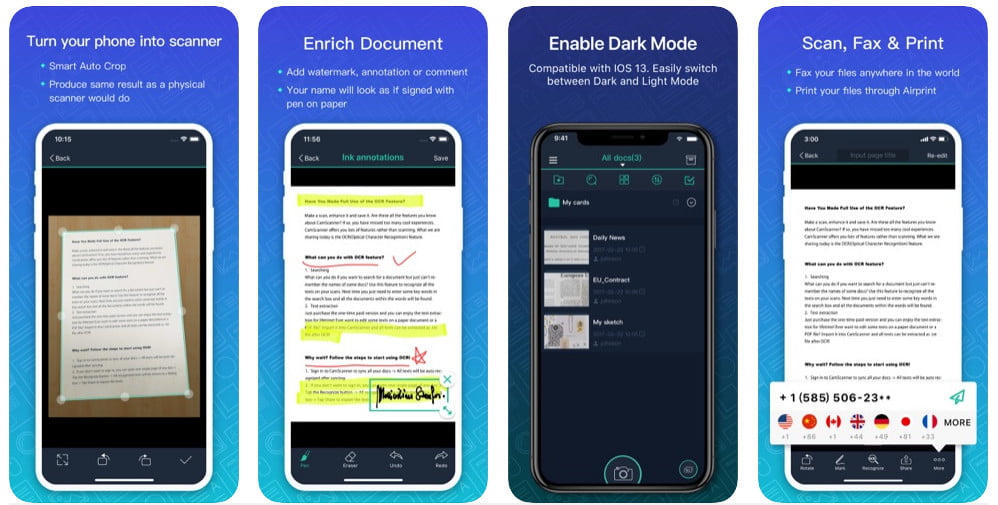
ಆಪ್ ಎನ್ನುವುದು ನಮಗೆಲ್ಲರಿಗೂ ತಿಳಿದಿದೆ ಕ್ಯಾಮ್ ಸ್ಕ್ಯಾನರ್ ಚಿತ್ರಗಳಿಂದ ಪಿಡಿಎಫ್ ಫೈಲ್ಗಳನ್ನು ರಚಿಸಲು ಬಳಕೆದಾರರಲ್ಲಿ ಇದು ಅತ್ಯಂತ ಜನಪ್ರಿಯ ಅಪ್ಲಿಕೇಶನ್ಗಳಲ್ಲಿ ಒಂದಾಗಿದೆ. ಆದಾಗ್ಯೂ, ಕ್ಯಾಮ್ಸ್ಕಾನರ್ ಒಂದು ಉತ್ತಮ OCR ಸ್ಕ್ಯಾನರ್ ಅಪ್ಲಿಕೇಶನ್ ಆಗಿದ್ದು ಅದು ಪುಟಗಳನ್ನು ಮತ್ತು ಡಾಕ್ಯುಮೆಂಟ್ಗಳನ್ನು ಪಠ್ಯ ಸ್ವರೂಪಕ್ಕೆ ಪರಿವರ್ತಿಸಲು ಸ್ಕ್ಯಾನ್ ಮಾಡುತ್ತದೆ. ಯಾವುದೇ ಪೇಪರ್, ರಸೀದಿ, ಪಠ್ಯ ದಾಖಲೆ, ವ್ಯಾಪಾರ ಕಾರ್ಡ್ಗಳು, ಪ್ರಮಾಣಪತ್ರಗಳು ಮತ್ತು ಹೆಚ್ಚಿನವುಗಳನ್ನು ಸ್ಕ್ಯಾನ್ ಮಾಡಲು ನಿಮ್ಮ iDevice ಕ್ಯಾಮೆರಾವನ್ನು ನೀವು ಸುಲಭವಾಗಿ ಬಳಸಬಹುದು. ಐಒಎಸ್ ಬಳಕೆದಾರರಿಗಾಗಿ ಈ ಆಪ್ ಅನ್ನು ಐಟ್ಯೂನ್ಸ್ನಿಂದ ನೇರವಾಗಿ ಉಚಿತವಾಗಿ ಡೌನ್ಲೋಡ್ ಮಾಡಬಹುದು. ಕ್ಯಾಮ್ಸ್ಕಾನರ್ ಆಪ್ ಅನ್ನು ಸಂಪೂರ್ಣವಾಗಿ ಕಸ್ಟಮೈಸ್ ಮಾಡಲಾಗಿದೆ ಮತ್ತು ಅದರ ಬಳಕೆದಾರರಿಗೆ ಸ್ವಯಂ ಬೆಳೆ, ಚಿತ್ರಗಳ ಸ್ವಯಂ ಆಪ್ಟಿಮೈಸೇಶನ್ ನಂತಹ ಹಲವು ಪ್ರೀಮಿಯಂ ವೈಶಿಷ್ಟ್ಯಗಳನ್ನು ಸ್ಪಷ್ಟ ಮತ್ತು ಸ್ಪಷ್ಟ ನೋಟಕ್ಕಾಗಿ ನೀಡುತ್ತದೆ.
2. ಆಫೀಸ್ ಲೆನ್ಸ್ - ಮೈಕ್ರೋಸಾಫ್ಟ್ ಆಫೀಸ್ ಲೆನ್ಸ್ | ಪಿಡಿಎಫ್ ಸ್ಕ್ಯಾನ್
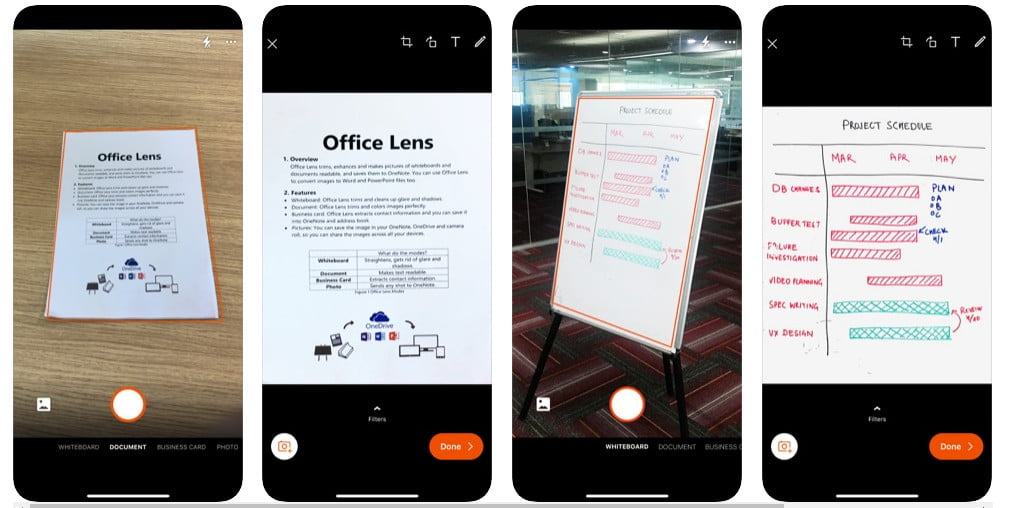
ಆಫೀಸ್ ಲೆನ್ಸ್ ಇದು ಬಳಕೆದಾರರಿಗೆ ಮತ್ತೊಂದು ಅತ್ಯಂತ ಜನಪ್ರಿಯ ಐಒಎಸ್ ಒಸಿಆರ್ ಆಪ್ ಆಗಿದ್ದು ಇದು ಅವರ ಎಲ್ಲಾ ಪಠ್ಯ ದಾಖಲೆಗಳು, ಚಿತ್ರಗಳು ಮತ್ತು ಇತರ ಪುಟಗಳನ್ನು ಸ್ಕ್ಯಾನ್ ಮಾಡಲು ಅನುಮತಿಸುತ್ತದೆ. ಈ ಐಒಎಸ್ ಒಸಿಆರ್ ಆಪ್ನಲ್ಲಿ ಲಭ್ಯವಿರುವ ಕಸ್ಟಮ್ ಫೀಚರ್ಗಳು ಸ್ವಯಂಚಾಲಿತವಾಗಿ ಅದರಲ್ಲಿ ಕೆಲವು ಹೊಂದಾಣಿಕೆಗಳನ್ನು ಸ್ವಯಂ ಕ್ರಾಪಿಂಗ್ ಮತ್ತು ಸ್ವಯಂ ಎಕ್ಸ್ಪೋಶರ್ ಆಪ್ಟಿಮೈಸೇಶನ್ ನಂತಹ ಉತ್ತಮ ವೀಕ್ಷಣೆ ಪಡೆಯಲು ಮಾಡುತ್ತದೆ. ಉತ್ಪಾದನೆಯನ್ನು ನೇರವಾಗಿ OneDrive, OneNote, ಅಥವಾ ಯಾವುದೇ ಅಂತರ್ನಿರ್ಮಿತ ಕ್ಲೌಡ್ ಸಂಗ್ರಹಣೆಯಲ್ಲಿ ಉಳಿಸಲಾಗುತ್ತದೆ. ಈ ಐಒಎಸ್ ಒಸಿಆರ್ ಆಪ್ ಅತ್ಯಂತ ಆಕರ್ಷಕ ರೀತಿಯ ಜಿಯುಐ ಹೊಂದಿದೆ. ಐಒಎಸ್ ಆಪ್ಗಾಗಿ ಆಫೀಸ್ ಲೆನ್ಸ್ ಐಟ್ಯೂನ್ಸ್ನಲ್ಲಿ ಲಭ್ಯವಿದ್ದು, ಬಳಕೆದಾರರು ಇದನ್ನು ಉಚಿತವಾಗಿ ಡೌನ್ಲೋಡ್ ಮಾಡಬಹುದು.
3- ಫೈನ್ ಸ್ಕ್ಯಾನರ್: ಡಾಕ್ಯುಮೆಂಟ್ ಸ್ಕ್ಯಾನರ್

ಐಒಎಸ್ಗಾಗಿ ಪ್ರಬಲ ಮತ್ತು ಅತ್ಯುತ್ತಮವಾದ ಒಸಿಆರ್ ಆಪ್ ಐಒಎಸ್ ಬಳಕೆದಾರರಿಗೆ ಫೋಟೋಗಳು, ಡಾಕ್ಯುಮೆಂಟ್ಗಳು ಮತ್ತು ಇತರ ಹಲವು ಪುಸ್ತಕಗಳು ಅಥವಾ ಪುಟಗಳನ್ನು ಸ್ಕ್ಯಾನ್ ಮಾಡಲು ತಮ್ಮ ಐಫೋನ್ ಅಥವಾ ಐಪ್ಯಾಡ್ನಲ್ಲಿ ಸ್ಥಾಪಿಸಬಹುದಾದ ಮತ್ತೊಂದು ಪ್ರಭಾವಶಾಲಿ ಪರಿಹಾರವಾಗಿದೆ. ನಿಮ್ಮ ಐಫೋನ್/ಐಪ್ಯಾಡ್ನ ಕ್ಯಾಮೆರಾದೊಂದಿಗೆ ಪುಟಗಳನ್ನು ಸ್ಕ್ಯಾನ್ ಮಾಡುವ ಮೂಲಕ ಪಠ್ಯದ ಎಲೆಕ್ಟ್ರಾನಿಕ್ ಆವೃತ್ತಿಯನ್ನು ಕೆಲವೇ ಕ್ಷಣಗಳಲ್ಲಿ ಸುಲಭವಾಗಿ ಪಡೆಯಬಹುದು. ಬಳಕೆದಾರರು ತಮ್ಮ iDevice ನಲ್ಲಿ ಈ ಸಾಫ್ಟ್ವೇರ್ನೊಂದಿಗೆ PDF ಮತ್ತು JPG ಫೈಲ್ಗಳನ್ನು ಸಹ ರಚಿಸಬಹುದು. ಕೆಲವು ಹೆಚ್ಚುವರಿ ವೈಶಿಷ್ಟ್ಯಗಳಾದ ಎಡಿಟಿಂಗ್ ಫೀಚರ್ ಮತ್ತು ಫಾರ್ಮ್ಯಾಟಿಂಗ್ ಫೀಚರ್ ಕೂಡ ಫೈನ್ಸ್ಕಾನರ್ನಲ್ಲಿ ಲಭ್ಯವಿದೆ. ಇದಲ್ಲದೆ, ಈ ಅಪ್ಲಿಕೇಶನ್ 44 ಕ್ಕೂ ಹೆಚ್ಚು ವಿವಿಧ ಭಾಷೆಗಳನ್ನು ಬೆಂಬಲಿಸುತ್ತದೆ ಇದು ಈಗಾಗಲೇ ಅದರ ಪ್ರಮುಖ ಲಕ್ಷಣಗಳಲ್ಲಿ ಒಂದಾಗಿದೆ. ಈ ಐಒಎಸ್ ಒಸಿಆರ್ ಆಪ್ನಲ್ಲಿ ಡಾಕ್, ಪಿಡಿಎಫ್, ಟಿಎಕ್ಸ್ಟಿ ಮತ್ತು ಇತರವುಗಳು ಸೇರಿದಂತೆ 12 ಕ್ಕೂ ಹೆಚ್ಚು ವಿಭಿನ್ನ ಔಟ್ಪುಟ್ ಫೈಲ್ ಫಾರ್ಮ್ಯಾಟ್ಗಳು ಉಚಿತವಾಗಿ ಲಭ್ಯವಿದೆ.
4.PDFpen ಸ್ಕ್ಯಾನ್ + OCR, PDF ಪಠ್ಯ ರಫ್ತು
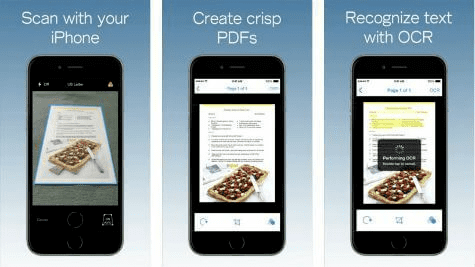
ಈ ಅಪ್ಲಿಕೇಶನ್ ಬಳಕೆದಾರರಿಗೆ ಲಭ್ಯವಿರುವ ಮತ್ತೊಂದು ಅತ್ಯುತ್ತಮ ಆಯ್ಕೆಯಾಗಿದ್ದು, ಇದು ಹೆಚ್ಚಾಗಿ ಹುಡುಕಬಹುದಾದ ಪಿಡಿಎಫ್ ಫೈಲ್ಗಳನ್ನು ರಚಿಸಲು ಒಸಿಆರ್ ತಂತ್ರಜ್ಞಾನವನ್ನು ಬಳಸುವ ಸಾಮರ್ಥ್ಯವನ್ನು ಹೊಂದಿದೆ. ಒಟ್ಟಾರೆ ಔಟ್ಪುಟ್ ಚಿತ್ರಗಳನ್ನು ಸುಧಾರಿಸಲು ಆಟೋ ಕ್ರಾಪ್ ಮತ್ತು ಆಟೋ ಫಾರ್ಮ್ಯಾಟ್ ನ ಅಂತರ್ನಿರ್ಮಿತ ವೈಶಿಷ್ಟ್ಯದೊಂದಿಗೆ ಈ ಆಪ್ ಕೂಡ ಬರುತ್ತದೆ. ತ್ವರಿತ ಹಂಚಿಕೆ ಉದ್ದೇಶಕ್ಕಾಗಿ ಬಳಕೆದಾರರು ಈ ಐಒಎಸ್ ಒಸಿಆರ್ ಅಪ್ಲಿಕೇಶನ್ನೊಂದಿಗೆ ಐಕ್ಲೌಡ್ ಅಥವಾ ಡ್ರಾಪ್ಬಾಕ್ಸ್ ಹಂಚಿಕೆ ಅಪ್ಲಿಕೇಶನ್ಗಳನ್ನು ಸಂಯೋಜಿಸಬಹುದು. ಐಒಎಸ್ ಸಾಧನಗಳಿಗಾಗಿ ಒಸಿಆರ್ ಸ್ಕ್ಯಾನರ್ ಅಪ್ಲಿಕೇಶನ್ ಅನ್ನು 18 ವಿವಿಧ ಭಾಷೆಗಳಲ್ಲಿ ಬಳಸಬಹುದು. ಬಳಕೆದಾರರು ಹೊಸ ಪಿಡಿಎಫ್ ಫೈಲ್ಗಳನ್ನು ಸಹ ರಚಿಸಬಹುದು ಮತ್ತು ಈ ಆಪ್ ಬಳಸಿ ಇತರ ಪಠ್ಯ ದಾಖಲೆಗಳನ್ನು ಉಚಿತವಾಗಿ ಸಂಪಾದಿಸಬಹುದು. ಅಲ್ಲದೆ, ಎಲ್ಲಾ ಬಳಕೆದಾರರಿಗೆ ಜಿಯುಐ ಅತ್ಯಂತ ಆಕರ್ಷಕ ಮತ್ತು ಆಕರ್ಷಕವಾಗಿದೆ, ಇದು ಲಕ್ಷಾಂತರ ಬಳಕೆದಾರರಲ್ಲಿ ಜನಪ್ರಿಯ ಆಯ್ಕೆಯಾಗಿದೆ.
5.ನನ್ನ ಸ್ಕ್ಯಾನರ್ OCR
ಐಒಎಸ್ ಬಳಕೆದಾರರಿಗಾಗಿ ಸ್ಕ್ಯಾನರ್ ಫಾರ್ ಮಿ ಒಸಿಆರ್ ಆಪ್ ಸಾಕಷ್ಟು ಪ್ರೀಮಿಯಂ ಫೀಚರ್ಗಳನ್ನು ಹೊಂದಿರುವ ಪ್ರತಿಯೊಬ್ಬರಿಗೂ ಮತ್ತೊಂದು ಅತ್ಯುತ್ತಮ ಆಯ್ಕೆಯಾಗಿದೆ. ಬಳಕೆದಾರರು ಸುಲಭವಾಗಿ ಸ್ಕ್ಯಾನ್ ಮಾಡಬಹುದು ಮತ್ತು ಒಂದೇ ಬಾರಿಗೆ ತಮಗೆ ಬೇಕಾದ ಪುಟಗಳ ಸಂಖ್ಯೆಯನ್ನು ಆಯ್ಕೆ ಮಾಡಬಹುದು. ಐಒಎಸ್ ಒಸಿಆರ್ ಆಪ್ನೊಂದಿಗೆ ಸ್ಕ್ಯಾನಿಂಗ್ ಪ್ರಕ್ರಿಯೆಯು ಬಳಕೆದಾರರಿಗೆ ಸಾಕಷ್ಟು ಪರಿಣಾಮಕಾರಿ ಮತ್ತು ವೇಗವಾಗಿರುತ್ತದೆ. ಬಳಕೆದಾರರು ಈ ಸಾಫ್ಟ್ವೇರ್ನಲ್ಲಿ PDF ಫೈಲ್ ಅನ್ನು ರಚಿಸಬಹುದು ಮತ್ತು ಪಠ್ಯ ವಿಷಯವನ್ನು ಪರಸ್ಪರ ಹಂಚಿಕೊಳ್ಳಬಹುದು. ಜಗಳ ರಹಿತ ಶೇಖರಣಾ ಪ್ರಕ್ರಿಯೆಗಾಗಿ ನೀವು ಈ ಸಾಫ್ಟ್ವೇರ್ನಲ್ಲಿ ಯಾವುದೇ ನಿರ್ದಿಷ್ಟ ಕ್ಲೌಡ್ ಸೇವೆಯನ್ನು ಕೂಡ ಸೇರಿಸಬಹುದು.
6. ಸ್ಕ್ಯಾನರ್ ಪ್ರೊ
ಈ ಐಒಎಸ್ ಒಸಿಆರ್ ಆಪ್ ಹಲವಾರು ಕಾರಣಗಳಿಗಾಗಿ ಬಳಕೆದಾರರಿಗೆ ನಿಜಕ್ಕೂ ನಂಬಲಾಗದ ಆಯ್ಕೆಯಾಗಿದೆ. ಈ ಐಒಎಸ್ ಆಪ್ ಅನ್ನು ಹೆಚ್ಚು ಶಿಫಾರಸು ಮಾಡಲು ಮೊದಲ ಕಾರಣವೆಂದರೆ ಇದು ಅತ್ಯಂತ ಶಕ್ತಿಶಾಲಿ ಒಸಿಆರ್ ಸ್ಕ್ಯಾನಿಂಗ್ ತಂತ್ರಜ್ಞಾನವನ್ನು ಹೊಂದಿದೆ. ಈ ಸಾಫ್ಟ್ವೇರ್ನ ಜನಪ್ರಿಯತೆಯ ಹಿಂದಿನ ಎರಡನೇ ಮುಖ್ಯ ಕಾರಣವೆಂದರೆ ಇದು ಸುಮಾರು 21 ವಿವಿಧ ಭಾಷೆಗಳಲ್ಲಿ ಬೆಂಬಲಿತವಾಗಿದೆ, ಇದು ಖಂಡಿತವಾಗಿಯೂ ಒಂದು ದೊಡ್ಡ ವಿಷಯವಾಗಿದೆ. ಅಲ್ಲದೆ, ಈ ಐಒಎಸ್ ಒಸಿಆರ್ ಆಪ್ನ ಬಳಕೆದಾರ ಸ್ನೇಹಿ ಇಂಟರ್ಫೇಸ್ ಸಾಕಷ್ಟು ಆಕರ್ಷಕವಾಗಿದೆ ಮತ್ತು ಬಳಕೆದಾರರಿಗೆ ತೊಂದರೆ-ರಹಿತ ಕಾರ್ಯಗಳಿಗಾಗಿ ಹೊಂದುವಂತೆ ಮಾಡಲಾಗಿದೆ. ಈ ಅಪ್ಲಿಕೇಶನ್ನಲ್ಲಿ ಲಭ್ಯವಿರುವ ಯಾವುದೇ ಕ್ಲೌಡ್ ಸೇವೆಯನ್ನು ನೀವು ಸೇರಿಸಬಹುದು ಮತ್ತು ಒಂದೇ ಕ್ಲಿಕ್ ನಲ್ಲಿ ನೀವು ದಾಖಲೆಗಳನ್ನು ಉಳಿಸಬಹುದು ಅಥವಾ ಹಂಚಿಕೊಳ್ಳಬಹುದು.
7.ಒಸಿಆರ್ ಸ್ಕ್ಯಾನರ್ - ಪಠ್ಯ ಚಿತ್ರಗಳು ಮತ್ತು ದಾಖಲೆಗಳು ಒಸಿಆರ್ ಸ್ಕ್ಯಾನರ್
ನಿಮ್ಮ ಐಫೋನ್ ಅನ್ನು ಯಾವುದೇ ಸಮಸ್ಯೆಗಳಿಲ್ಲದೆ ಡಾಕ್ಯುಮೆಂಟ್ ಸ್ಕ್ಯಾನರ್ ಆಗಿ ಪರಿವರ್ತಿಸಲು ಇದು ನಿಮ್ಮನ್ನು ಅನುಮತಿಸುತ್ತದೆ. ಸ್ಕ್ಯಾನ್ ಮಾಡಿದ ದಾಖಲೆಗಳನ್ನು ಕ್ಯಾಮರಾ ಅಥವಾ ಸ್ಕ್ರೀನ್ ರೋಲ್ನಿಂದ ಅಕ್ಷರ ಗುರುತಿಸುವಿಕೆಯೊಂದಿಗೆ ಸರಳ ಪಠ್ಯ ಫೈಲ್ಗೆ ಪರಿವರ್ತಿಸಿ.
100% ಬಳಕೆದಾರರ ತೃಪ್ತಿಯನ್ನು ಒದಗಿಸುವ ಸರಳ ಮತ್ತು ವಿಶ್ವಾಸಾರ್ಹ ಅಪ್ಲಿಕೇಶನ್. OCR ಸ್ಕ್ಯಾನರ್ ಸಾಫ್ಟ್ವೇರ್ 20 ಕ್ಕೂ ಹೆಚ್ಚು ಭಾಷೆಗಳಿಗೆ ಹೊಂದಿಕೊಳ್ಳುತ್ತದೆ. ಯಾವುದೇ ತೊಂದರೆಗಳಿಲ್ಲದೆ ನೀವು ಪಠ್ಯ ವಿಷಯವನ್ನು ವಿವಿಧ ಭಾಷೆಗಳಿಗೆ ಬದಲಾಯಿಸಬಹುದು. ಬಲ್ಗೇರಿಯನ್, ಕೆಟಲಾನ್, ಜೆಕ್, ಚೈನೀಸ್ (ಸರಳೀಕೃತ), ಚೈನೀಸ್ (ಸಾಂಪ್ರದಾಯಿಕ), ಡ್ಯಾನಿಶ್, ಡಚ್, ಇಂಗ್ಲಿಷ್, ಫಿನ್ನಿಷ್, ಫ್ರೆಂಚ್, ಜರ್ಮನ್, ಗ್ರೀಕ್, ಹಂಗೇರಿಯನ್, ಹಿಂದಿ, ಕ್ರೊಯೇಷಿಯನ್, ಹಂಗೇರಿಯನ್, ಇಂಡೋನೇಷಿಯನ್, ಜಪಾನೀಸ್, ಕೊರಿಯನ್, ಲಾಟ್ವಿಯನ್, ಲಿಥುವೇನಿಯನ್ , ನಾರ್ವೇಜಿಯನ್, ಪೋಲಿಷ್, ಪೋರ್ಚುಗೀಸ್, ರೊಮೇನಿಯನ್, ಸ್ಲೋವಾಕ್, ಸ್ವೀಡಿಷ್, ಸ್ಲೊವೇನಿಯನ್ ಟ್ಯಾಗಲೋಗ್, ಥಾಯ್, ಟರ್ಕಿಶ್, ಉಕ್ರೇನಿಯನ್, ವಿಯೆಟ್ನಾಮೀಸ್.
ಐಟ್ಯೂನ್ಸ್ ಸ್ಟೋರ್ನಿಂದ OCR ಸ್ಕ್ಯಾನರ್ ಅನ್ನು ಡೌನ್ಲೋಡ್ ಮಾಡಿ
8- ಪಠ್ಯ ಸ್ಕ್ಯಾನರ್ (OCR)
98% ಮತ್ತು 100% ನಡುವೆ ನಿಖರತೆಯ ದರವಿರುವ ಒಂದು ಡಾಕ್ಯುಮೆಂಟ್ ಹಾಗೂ ಚಿತ್ರದಿಂದ ಯಾವುದೇ ರೀತಿಯ ಪಠ್ಯವನ್ನು ಗುರುತಿಸಲು ಅಪ್ಲಿಕೇಶನ್ ಬಳಸಿ. 50 ಕ್ಕೂ ಹೆಚ್ಚು ಭಾಷೆಗಳಿಗೆ ಬೆಂಬಲದೊಂದಿಗೆ, ನೀವು ಯಾವುದೇ ಡಾಕ್ಯುಮೆಂಟ್ ಅನ್ನು ಯಾವ ಭಾಷೆಯನ್ನು ಆನುವಂಶಿಕವಾಗಿ ಪಡೆಯುತ್ತೀರಿ ಎಂದು ಚಿಂತಿಸದೆ ಸುಲಭವಾಗಿ ಸ್ಕ್ಯಾನ್ ಮಾಡಬಹುದು. OCR ತಂತ್ರಜ್ಞಾನದೊಂದಿಗೆ, ನಿಮ್ಮ ಅನುಕೂಲಕ್ಕಾಗಿ ನೀವು ಉಪಕರಣದ ಲಾಭವನ್ನು ಪಡೆಯಬಹುದು. ಇತ್ತೀಚಿನ ಸ್ಕ್ಯಾನ್ ಇತಿಹಾಸವು ಕಳೆದ ವಾರ ನೀವು ಯಾವ ಡಾಕ್ಯುಮೆಂಟ್ ಅನ್ನು ಸ್ಕ್ಯಾನ್ ಮಾಡಿದೆ ಎಂಬುದನ್ನು ನಿಮಗೆ ತಿಳಿಸುತ್ತದೆ.
ನಿಮ್ಮ ಉಳಿಸಿದ ಸ್ಕ್ಯಾನ್ಗಳಲ್ಲಿ ನಿರ್ದಿಷ್ಟ ಪದಗಳನ್ನು ಹುಡುಕಿ. ಸ್ಕ್ರೀನ್ಗೆ ಪದಗಳನ್ನು ಅಥವಾ ಪಠ್ಯಗಳನ್ನು ನಕಲಿಸಿ ಮತ್ತು ಸ್ಕ್ಯಾನರ್ ಟೂಲ್ನೊಂದಿಗೆ ಸುಲಭವಾಗಿ ಫೋಟೋ ತೆಗೆಯಿರಿ.